這是關於病毒感染MacBook Pro電腦的“一本通”式總結,重點介紹了從此類電腦中移除所有類型的有害代碼的方法。
更新:
MacBook Pro是蘋果筆記型電腦的優質系列產品。然而,比之入門級Mac電腦,這種名譽不代表它們能更好地抵禦惡意軟體。不僅如此,對於那些不斷在Mac系列中尋找攻擊物件的網路犯罪分子,這種名聲讓MacBook Pro 成了他們眼中的“至尊”焦點。從技術上講,這種高端的電腦設備與其低端系列產品一樣容易受到感染,原因在於它們運行的作業系統是一樣的。有些人可能認為針對macOS的病毒是偶然現象,並不常見,但我們可以證明這種想法其實是錯誤的。在過去的幾年裡,有許多廣告軟體、恐嚇軟體,甚至一些勒索軟體活動在這個平臺上大肆盛行,而且這種趨勢並未減弱。
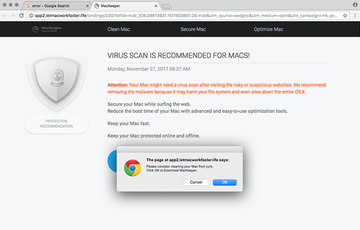
就數量而言,廣告軟體是迄今為止MacBook Pro面臨的主要威脅。這是一個巨大的弱點,包括流覽器重定向病毒,也稱為劫持程式,以及廣告植入型病毒。讓我們從前者開始談起,即惡意應用程式接管Web流覽器,並將流量重新編路到所謂的登陸頁面—主要是一些虛假搜尋引擎、垃圾電子商務資源或路過式病毒下載的網站。這些有害程式通常表現為侵略性外掛程式或擴展,隱藏在蘋果電腦自帶的Safari流覽器中,另外還安裝協力廠商Web流覽器,例如Mac版本的Chrome或火狐流覽器。
您可能會忽略掉非法侵入程式,因為這些惡意程式一般混在其他程式中,在同一個安裝用戶端的保護下,實施潛入。因此,您的默認搜尋引擎、新標籤頁和主頁將被替換為一些惡意網址,只要觸發上述殘缺的值,就會打開這些網址。目標頁面通常包含某種類型的欺騙警告,試圖操縱您下載其他令人討厭的病毒程式。
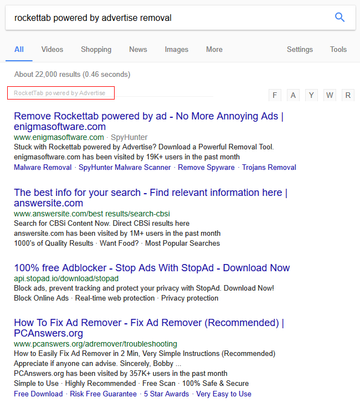
廣告植入型應用程式更令人生厭。使用被感染的MacBook Pro,廣告植入型病毒顯示大量廣告。就像劫持型病毒一樣,這些PUP(可能有害的程式)通過軟體捆綁進入電腦。因此,在安裝看起來好得不太真實的任何免費軟體時,請考慮選擇自訂設置模式,該模式把原本全部選中的配置展開。在安裝階段點擊幾下,就可以省去以後消除Mac風險的麻煩。
在主機內部時,一般的廣告植入軟體會通過添加具有提升許可權的激進流覽器擴展,以此獲得操作特權。特別是,它可以將任意元素插入到訪問網站的佈局中。在此類篡改的結果中,您將深陷煩擾,快顯視窗、過渡性廣告、奇怪的超連結文本片段(文本連結)和各種其他贊助專案,包括廣告橫幅、優惠券、價格比較和免費贈品等。更重要的是,這些實體大多數時間都是針對性的,體現了廣告軟體的另一個重要的不利特徵-線上使用者活動跟蹤。病毒軟體會記錄您在搜尋引擎中輸入的每個關鍵字,還有您訪問的每個網站,以及您輸入的每個密碼。因此,這種病毒帶來的危害不可小覷。要記住,一些廣告軟體並不像它們表面看起來的那樣溫良無害。
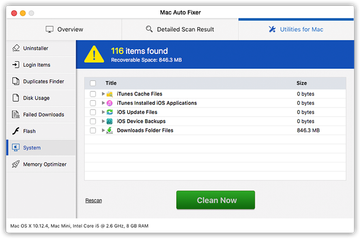
恐嚇性軟體位居MacBook Pro惡意軟體層次結構的底部。這些冒名頂替的惡意軟體使用的戰術十分直截了當。它們用大量虛假警報轟炸受害者的心靈,假報病毒和系統性能問題。此類病毒的目標在於嚇唬您,讓您認為自己的電腦記憶體空間即將耗盡,或將因嚴重的病毒活動而崩潰。例如,2018年8月初出現的名為Mac Auto Fixer的流氓實用程式,即使您的MacBook Pro是全新的,是第一次啟動,流氓程式也會列出關鍵磁片使用問題以及系統和記憶體錯誤。隨著虛假的掃描結果,隨之而來的是反復出現的彈出警告,提醒您所謂的“技術性故障”,並堅持讓您點擊立即清潔按鈕。現在,我們把這中間的機關竅門告訴您—對所有恐嚇性軟體來說,它們所暗示的“修復”歸根到底是要您為其許可進行支付。整個運作方式非常簡單:打造一個病毒感染十分嚴重的場景,然後假裝向受害者伸出援助之手。
另一組困擾MacBook Pro筆記型電腦的惡意軟體則是臭名昭著的敲詐病毒。更準確地說就是勒索軟體,這些病毒越來越多地把攻擊矛頭指向Mac,但尚未達到一個巨大的傳播里程碑,這跟Windows領域發生的情況有所不同。最常見的類型是警方勒索軟體,它們冒充FBI或其他執法機構,並通過警告頁面鎖定Safari流覽器。試圖對受害者進行洗腦,使他們相信自己有違法行為,如果行之有效,那些容易上當的人就會按勒索繳納罰金。人們對這類病毒感染有很多誤解,實際上它們屬於流覽器劫持軟體,而不是傳統意義上的勒索軟體。另外,它們相對容易識破。不過,這類病毒也有較為嚴重的情況。例如,2016年的KeRanger勒索軟體,其具有功能齊全的加密模組,可以讓電腦受感染的人無法訪問自己的寶貴資料,以此對受害人勒索贖金。值得慶倖的是,它沒有在全球範圍內傳播,否則可能對Mac用戶造成巨大損害。
總而言之,針對MacBook Pro的病毒種類繁多,而且它們不會就此消失。以下提示將幫助您消除上述常見的Mac感染,讓您的筆記型電腦順利無憂地運行。
手動刪除MacBook Pro病毒
如果已知感染病毒的名稱,則此方法適用,例如,如果它是流氓優化工具或導致問題的虛假防病毒軟件。下面列出的步驟將引導您完成刪除過程。 請務必按指定順序操作。
• 打開“工具”文件夾,如下圖所示

• 在螢幕上找到“活動監視器”圖標,然後雙擊

• 在“活動監視器”下,找到故障排除應用程式條目,選擇並單擊“退出進程”

• 應彈出一個對話框,並詢問您是否確定退出可執行檔。 選擇“強制退出”選項
• 再次單擊“開始”按鈕,但這次在列表中選擇“應用程式”。在介面上找到惡意條目,右鍵單擊並選擇“移至垃圾箱”。如果需要用戶密碼,請繼續輸入密碼。
• 現在轉至“蘋果菜單”並選擇“系統首選項”選項

• 選擇“賬戶”並單擊“登錄項目”按鈕。 當盒子啟動時,macOS將提供啟動項目列表。在此尋找惡意軟件對象,然後單擊“ - ”按鈕

在Mac上的網絡瀏覽器中擺脫MacBook Pro virus重定向
首先,應將MacBook Pro virus重定向]病毒接管的Web瀏覽器設置恢復為默認值。 儘管這將清除您的大多數自定義設置,網絡瀏覽歷史記錄以及網站存儲的所有臨時數據,但惡意干擾也應同樣終止。 完成此過程的步驟概述如下:
- 從Safari移除MacBook Pro virus病毒
打開瀏覽器,然後轉到Safari菜單。 在下拉列表中選擇首選項。
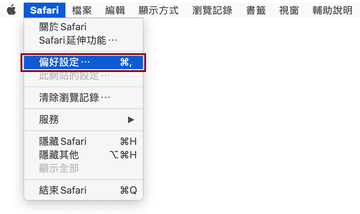
出現“首選項”屏幕後,單擊“高級”選項卡,然後啟用選項“在菜單欄中顯示開髮菜單”。
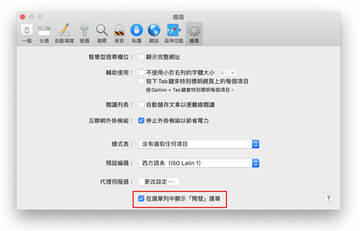
現在,“開發”條目已添加到Safari菜單中,將其展開並單擊“空緩存”。.
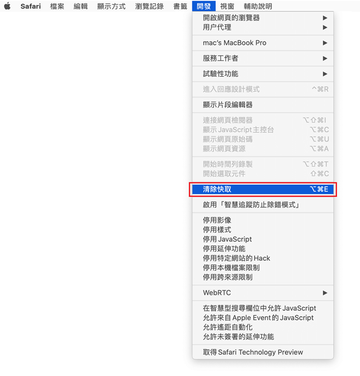
現在,在Safari菜單中選擇“歷史記錄”,然後在下拉列表中單擊“清除歷史記錄”。
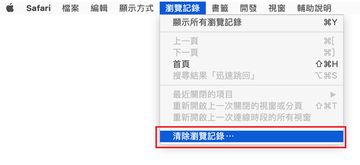
Safari將顯示一個對話框,要求您指定此操作將應用的時間。 選擇所有歷史記錄以確保發揮最大作用。 單擊清除歷史記錄按鈕以確認並退出。
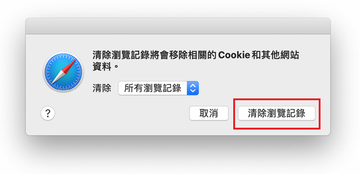
返回Safari偏好設置,然後點擊頂部的“隱私”標籤。 找到顯示“管理網站數據”的選項,然後單擊它。
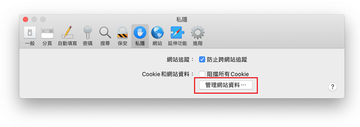
瀏覽器將顯示一個後續屏幕,列出存儲了有關Internet活動數據的網站。 此對話框還簡要說明了刪除操作:在執行此步驟後,您可能會退出某些服務並遇到網站行為的其他變化。 如果可以的話,請繼續並點擊全部刪除按鈕。
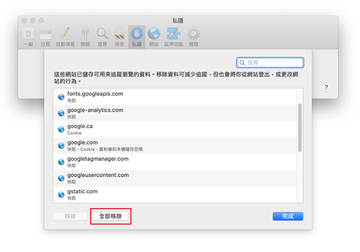
重新啟動Safari。
- 從Google Chrome移除MacBook Pro virus重定向
打開Chrome,點擊窗口右上角的自定義和控制Google Chrome圖標,然後在下拉菜單中選擇設置。
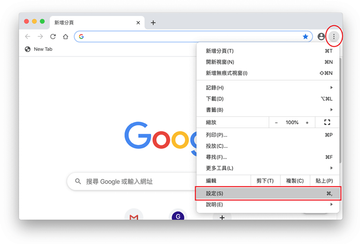
在“設置”窗格上時,選擇“高級”。
向下滾動到“重置設置”部分。
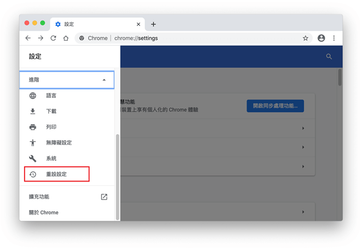
在彈出的對話框中確認Chrome重置。 該過程完成後,重新啟動瀏覽器並檢查其是否存在惡意軟件活動。
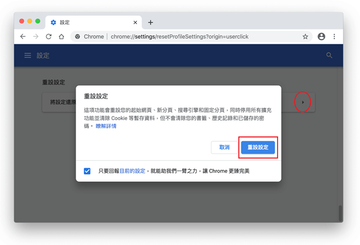
- 從Mozilla Firefox移除 MacBook Pro virus病毒
打開Firefox並轉到“幫助-故障排除信息”(或在URL欄中鍵入about:support,然後按Enter)。
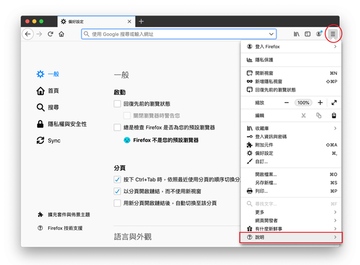
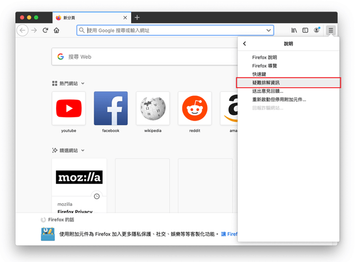
在“故障排除信息”屏幕上,單擊“刷新Firefox”按鈕。
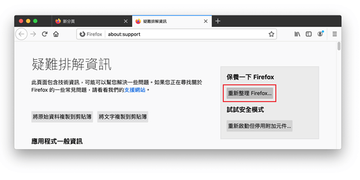
確認預期的更改,然後重新啟動Firefox。
自動清除MacBook Pro病毒
Mac維護和安全性應用程序Combo Cleaner是一站式可檢測和刪除MacBook Pro virus病毒工具 。 與實用程序清除相比,此技術具有實質性優勢,因為該實用程序每小時更新一次病毒定義,甚至可以準確發現最新的Mac感染。
此外,自動解決方案將在系統結構的深處找到惡意軟件的核心文件,否則可能很難找到該文件。 這是使用Combo Cleaner解決安全查找器問題的演練:
下載Combo Cleaner安裝程序。 完成後,雙擊combocleaner.dmg文件,然後按照提示將工具安裝到Mac。
下載本網站上推薦的任何應用程序即表示您同意我們的條款和條件以及隱私政策。 免費的掃描儀會檢查您的Mac是否被感染。 要清除惡意軟件,您需要購買高級版本的Combo Cleaner。
從啟動板打開應用程序,然後讓其運行惡意軟件簽名數據庫的更新,以確保它可以識別最新的威脅。
單擊“開始組合掃描”按鈕,檢查Mac是否存在惡意活動以及性能問題。

檢查掃描結果。 如果報告中顯示“沒有威脅”,那麼您將處於手動清理的正確軌道,並且可以安全地整理網絡瀏覽器,該網絡瀏覽器由於受到惡意軟件攻擊的後果而可能繼續起作用(請參閱上面的說明 )。

如果Combo Cleaner檢測到惡意代碼,請單擊“刪除選定的項目”按鈕,並使該實用程序刪除MacBook Pro virus威脅以及Mac上不屬於的任何其他病毒,PUP(可能有害程序)或垃圾文件。

一旦再次確定已卸載惡意應用程序,瀏覽器級別的疑難解答可能仍會在您的待辦事項列表中。 如果您喜歡的瀏覽器受到影響,請訴諸本教程的上一部分以恢復為輕鬆的網絡瀏覽。
